电脑有自动关机功能吗 怎样设置电脑自动关机时间
电脑有自动关机功能吗,电脑作为我们日常生活中必不可少的工具,功能越来越强大,不仅可以帮助我们完成各种任务,还能提供便利的使用体验。在使用电脑的过程中,我们经常会遇到需要长时间运行的任务,而在某些情况下,我们又希望电脑能够自动关机以节省能源和保护设备。电脑是否具备自动关机功能?如果有的话,又应该如何设置电脑的自动关机时间呢?在本文中我们将探讨这些问题,并分享一些实用的设置方法。
方法如下:
1. 设置自动关机,其实只从系统自带的功能上就可以做到,就是在运行框中输入关机命令。打开开始菜单,点击运行。如果没有运行,就直接按键盘快捷键打开,win+r打开即可。
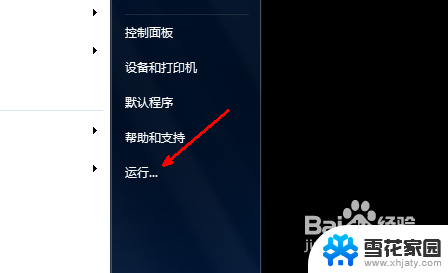
2.比如,我们想让电脑在三个小时以后关机,就打开开始菜单,打开运行框,在运行框中输入shutdown -s -t 10800 然后确定就可以了。这里的10800就是三个小时的秒数,因为系统记忆关机时间是以秒计算的。

3.点击确定之后,会出现一个短暂的黑色的命令框,继而消失,然后在桌面托盘处显示一个信息,即关机信息,将在多少分钟内关闭。然后这个提示框就会消失。
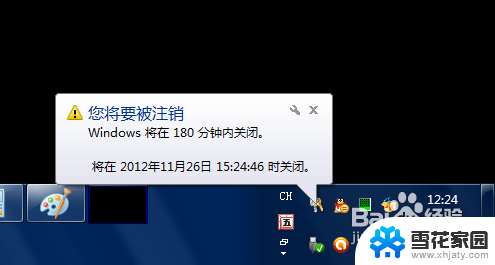
4.如果你中途后悔了,或者快到关机的时间了。但是你还有重要的工作没有做完,就再次打开运行,在运行中输入shutdown -a这样一个命令,然后点击确定。
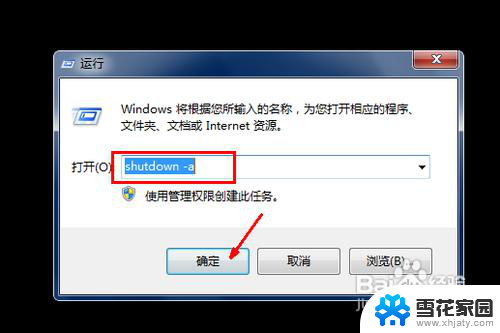
5.此时还是会出现一个黑色的命令框,然后会在托盘处显示一个信息,即计划的任务被取消。这样说明,到时候就不会再自动关机了。如果在临关机时还会跳出一个提示,即几十秒后关机,需要再次输入一下取消,因为取消一次可能不管用,不知道这是bug还是什么。
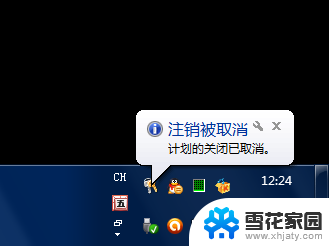
6.如果你想在特定的时间关闭电脑,也可以打开运行框。比如,我要在下午二点二十六关闭电脑,那么就在运行框中输入at 14:26 shutdown -s这样一个命令,点击确定,同样会有一个提示。显示多少时间后关机,取消的方法也是跟上面一样。
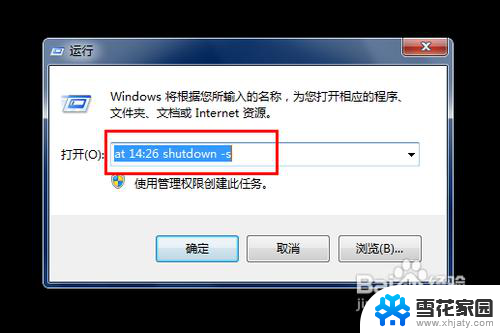
7.通过系统命令设置关机当然是非常简单的,但是需要你去记忆一些常用的命令。虽然这些命令并不复杂,但是每天输入的话也是比较麻烦,这时你可以借助软件来完成自动关机的操作。下载一个电脑自动关机的软件。如图所示。点击一下上面的定时圆圈。
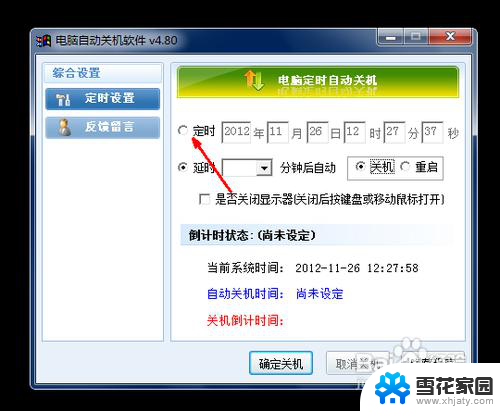
8.在后面的时间设置框中,输入你想关机的时间,如图所示,设置好关机时间之后,点击下面的确认关机按钮,这个关机计划就设定好了,系统会在指定的时间关机。
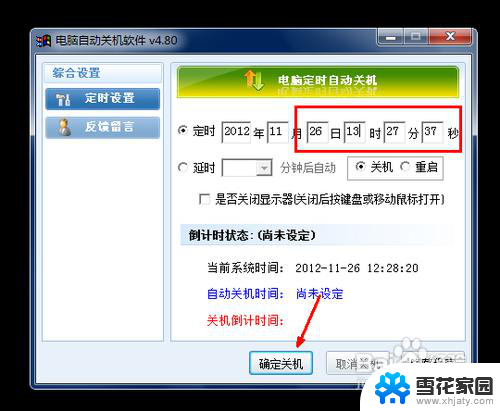
9.在倒计时状态里显示了系统关机的详细信息,包括还有多少时间开始关机。如果你不想在这个时间关机了,你可以取消这个关机计划,点击下面的取消关机按钮,即可以取消关机计划。
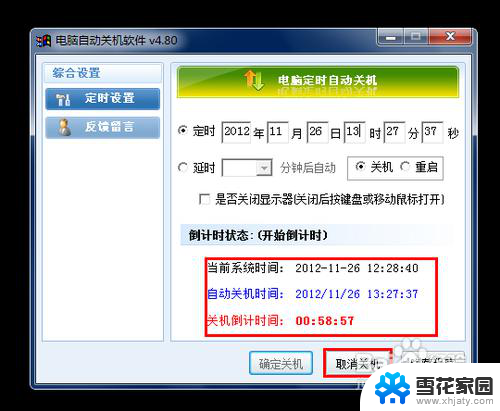
以上就是电脑是否具备自动关机功能的全部内容,碰到相同情况的朋友们可以参照小编的方法来处理,希望对大家有所帮助。
电脑有自动关机功能吗 怎样设置电脑自动关机时间相关教程
-
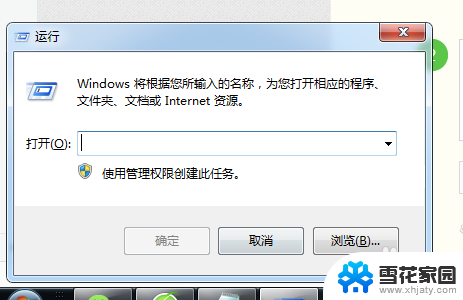 电脑怎么设置到时间自动关机 怎样在电脑上设置定时关机
电脑怎么设置到时间自动关机 怎样在电脑上设置定时关机2024-05-15
-
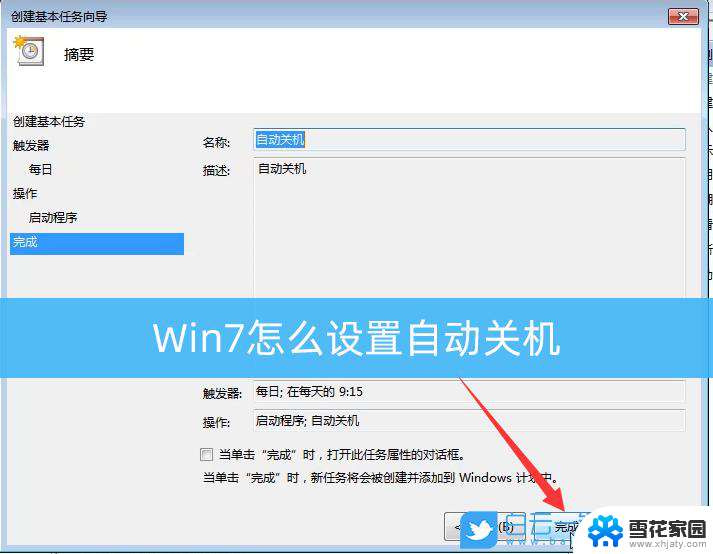 笔记本电脑可以设置自动关机吗 电脑自动关机设置方法
笔记本电脑可以设置自动关机吗 电脑自动关机设置方法2024-07-11
-
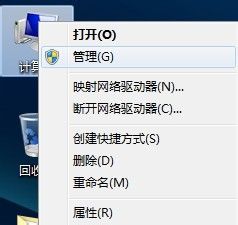 电脑如何设置取消自动关机 怎样取消电脑自动关机
电脑如何设置取消自动关机 怎样取消电脑自动关机2024-01-06
-
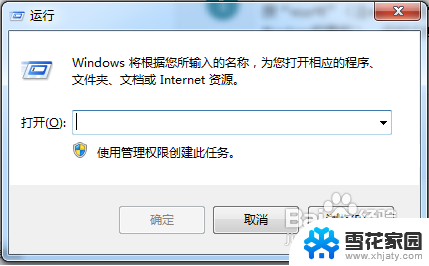 电脑可以设定时间自动关机吗 如何在电脑上设置定时关机
电脑可以设定时间自动关机吗 如何在电脑上设置定时关机2024-02-01
- 电脑开机时自动打开的程序怎么关闭 怎样关闭电脑开机自动启动的软件
- 设置时间关机怎么设置 怎样在电脑上设置定时关机
- 手机怎么设置自动开机时间 安卓手机定时开关机教程
- 电脑怎么设定定时关机时间 怎样在电脑上设置定时关机功能
- 电脑可以设置定时开机吗 电脑怎么设置每天定时自动开机
- 怎么关闭电脑自启动 电脑如何关闭开机自启动程序
- 壁纸滚动怎么设置 如何在电脑上设置滚动壁纸
- 投影开机没反应怎么办 投影仪无法启动怎么办
- 锁电脑屏幕怎么锁 电脑怎么设置自动锁屏
- 笔记本电脑黑屏录像 笔记本摄像头黑屏无法使用怎么办
- 为什么u盘插在有的电脑上显示不出来 U盘在电脑上无法显示
- windows怎么切屏 电脑怎么切换显示屏
电脑教程推荐
- 1 壁纸滚动怎么设置 如何在电脑上设置滚动壁纸
- 2 腾讯会议摄像头未检测到设备 电脑腾讯会议摄像头无法识别
- 3 windows开机进入欢迎使用后无响应 电脑桌面卡顿无响应怎么办
- 4 bios怎么用u盘启动 不同BIOS版本下U盘启动设置
- 5 电脑显示器休眠怎么设置 电脑休眠时间如何设置
- 6 电脑与电脑用网线连接 两台电脑如何用网线直连传输数据
- 7 windows系统账户名是哪个 windows系统怎么查看账户名
- 8 鼠标的上下滚动变成了调节音量 鼠标一滚动就调节音量设置方法
- 9 联想b575笔记本电脑摄像头在哪里查看 联想笔记本自带摄像头打开步骤
- 10 adobe acrobat怎么设置中文 Adobe Acrobat DC怎么切换语言为中文